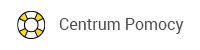Spis treści:
- Kiedy mogę dokonać zmian w zamówieniu?
- Dlaczego nie mam możliwości wybrania żadnego ze sposobów płatności?
- Czy na TIM.pl mogę składać zamówienia za granicę?
- Jak wysłać zamówienie za granicę?
1Kiedy mogę dokonać zmian w zamówieniu?
Wszelkich zmian w zamówieniu możesz dokonać jedynie na etapie składania zamówienia. W złożonym już zamówieniu nie możesz dokonać zmian, ponieważ ze względu na proces obsługi zostaje ono zablokowane i automatycznie przekazane do magazynu w celu skompletowania i wysyłki.
W wyjątkowych sytuacjach proponujemy kontakt z opiekunem handlowym. Spróbujemy pomóc, jeśli towar nie został jeszcze wysłany lub wyprodukowany (w przypadku towarów na specjalne zamówienie).
Adres dostawy możesz zmienić na stronie przewoźnika po otrzymaniu numeru listu przewozowego, który znajdziesz w Zamówienia i oferty. 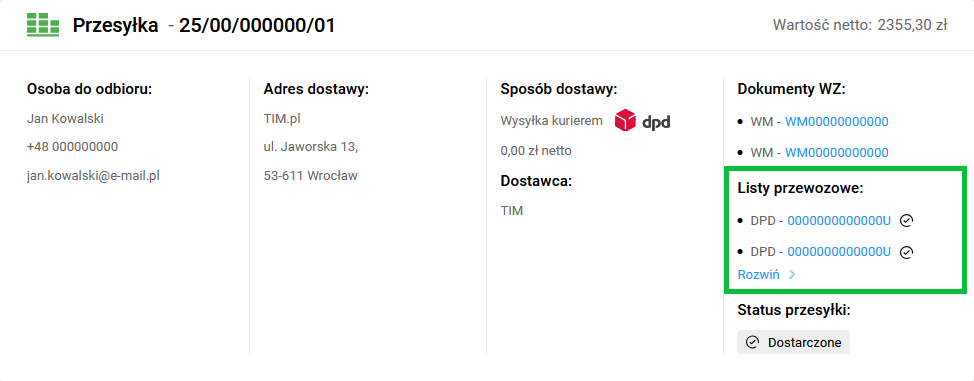
Jeśli numer listu przewozowego nie jest widoczny skontaktuj się ze swoim opiekunem handlowym. Postaramy się pomóc.
2Dlaczego nie mam możliwości wybrania żadnego ze sposobów płatności?
Taka sytuacja może wystąpić np. wtedy, gdy Twój dostępny limit kredytowy jest niewystarczający, a koszyk wymaga dzielonej płatności (za taki koszyk zapłacisz wyłącznie limitem kredytowym). Jeżeli jesteś pewien, że limit jest dostępny, a opcje są wyszarzone, skontaktuj się ze swoim opiekunem.
3Czy na TIM.pl mogę składać zamówienia za granicę?
Tak, udostępniamy taką możliwość dla klientów biznesowych. Aby dowiedzieć się więcej, kliknij tutaj.
4Jak wysłać zamówienie za granicę?
Na pierwszym kroku koszyka w sekcji „Dostawa” wybierz kraj, do którego chcesz wysłać zamówienie. Koszyk odświeży się prezentując zaktualizowane ceny za dostawę.
W dalszych krokach postępuj tak samo jak ze standardowym zamówieniem.